Come correggere un errore interno del server 500 sul tuo sito WordPress
Pubblicato: 2017-12-25Il temuto errore interno del server 500. Sembra sempre arrivare nel momento più inopportuno e all'improvviso sei costretto a cercare di capire come riportare online il tuo sito WordPress. Fidati di noi, ci siamo stati tutti. Altri errori che si comportano in modo simile che potresti aver visto includono anche l'errore spaventoso che stabilisce una connessione al database e la temuta schermata bianca della morte. Ma dal momento in cui il tuo sito non funziona, perdi visitatori e clienti. Per non parlare del fatto che semplicemente non fa male al tuo marchio.
Oggi analizzeremo l'errore interno del server 500 e ti guideremo attraverso alcuni modi per ripristinare rapidamente il tuo sito online. Leggi di più di seguito su cosa causa questo errore e cosa puoi fare per prevenirlo in futuro.
- Che cos'è un errore interno del server 500?
- Come correggere l'errore interno del server 500
500 Errore interno del server (cause più comuni):
500 L'errore interno del server in WordPress può essere causato da molte cose. Se ne stai riscontrando uno, c'è un'alta probabilità che uno (o più) dei seguenti elementi stia causando il problema:
- Cache del browser.
- Credenziali di accesso al database errate.
- Database danneggiato.
- File danneggiati nell'installazione di WordPress.
- Problemi con il server del database.
- File core di WordPress danneggiati.
- File .htaccess danneggiato e limite di memoria PHP.
- Problemi con plugin e temi di terze parti.
- Timeout di PHP o errori irreversibili di PHP con plug-in di terze parti.
- Permessi di file e cartelle errati.
- Limite di memoria PHP esaurito sul tuo server
- File .htaccess danneggiato o rotto.
- Errori nello script CGI e Perl.
Dai un'occhiata alla nostra guida definitiva per correggere l'errore interno del server 500
Che cos'è un errore interno del server 500?
L'Internet Engineering Task Force (IETF) definisce l'errore interno del server 500 come:
Il codice di stato 500 (Errore interno del server) indica che il server ha riscontrato una condizione imprevista che gli ha impedito di soddisfare la richiesta.
Quando visiti un sito Web, il tuo browser invia una richiesta al server in cui è ospitato il sito. Il server accetta questa richiesta, la elabora e restituisce le risorse richieste (PHP, HTML, CSS, ecc.) Insieme a un'intestazione HTTP. L'HTTP include anche quello che chiamano un codice di stato HTTP. Un codice di stato è un modo per informarti sullo stato della richiesta. Potrebbe essere un codice di stato 200 che significa "Va tutto bene" o un codice di stato 500 che significa che qualcosa è andato storto.
Esistono molti tipi diversi di 500 codici di errore di stato (500, 501, 502, 503, 504, ecc.) E tutti significano qualcosa di diverso. In questo caso, un errore interno del server 500 indica che il server ha riscontrato una condizione imprevista che gli ha impedito di soddisfare la richiesta (RFC 7231, sezione 6.6.1).
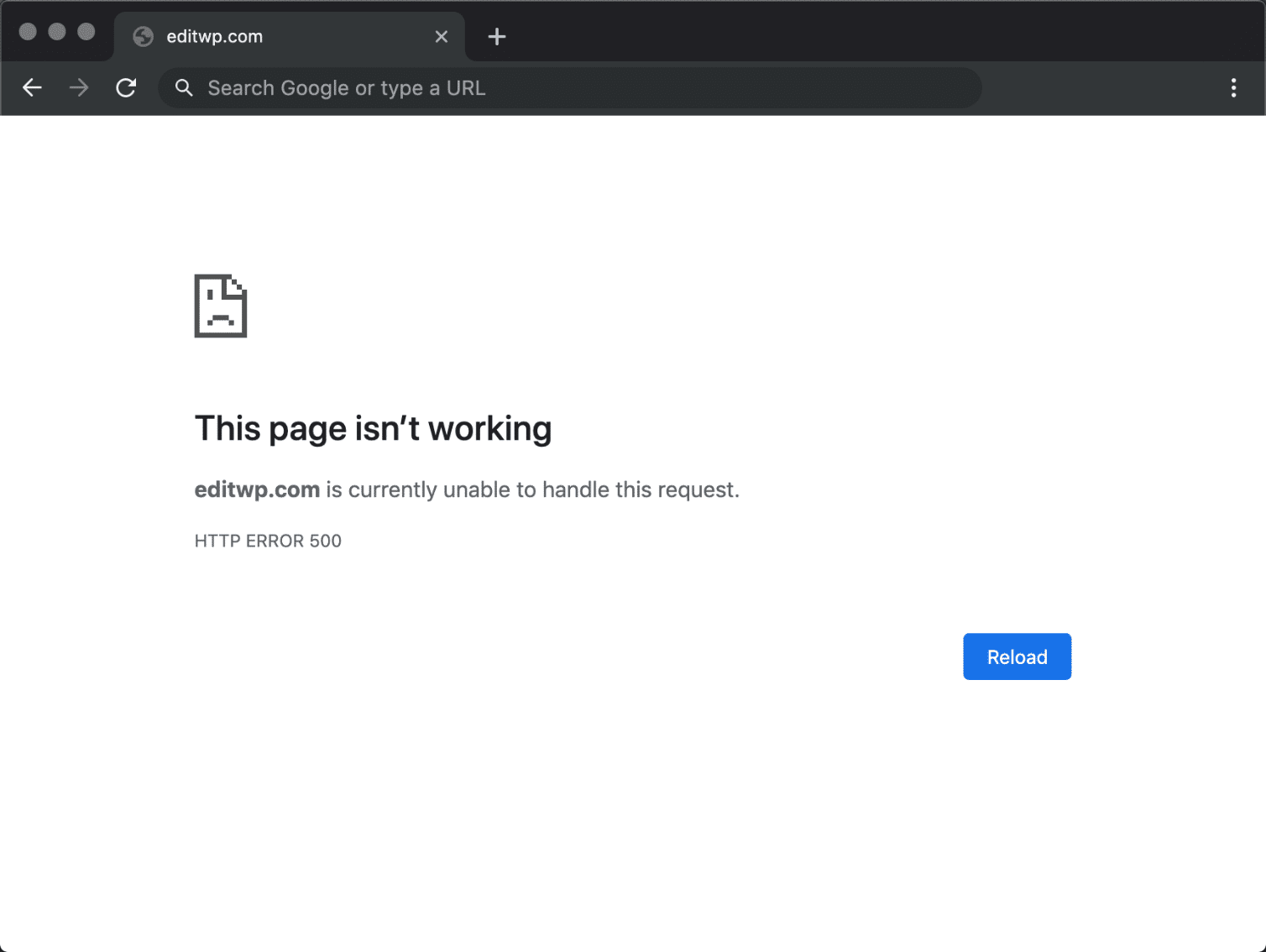
500 variazioni di errore interno del server
A causa dei vari server Web, sistemi operativi e browser, un errore interno del server 500 può presentarsi in diversi modi. Ma stanno tutti comunicando la stessa cosa. Di seguito sono riportate solo un paio delle numerose varianti che potresti vedere sul web:
- "500 Errore interno del server"
- “HTTP 500”
- "Errore interno del server"
- "HTTP 500 - Errore interno del server"
- “Errore 500”
- "Errore HTTP 500"
- “500 – Errore interno del server”
- “500 Errore interno del server. Scusa, qualcosa è andato storto."
- “500. Questo è un errore. C'era un errore. Per favore riprova più tardi. È tutto quello che sappiamo."
- "Il sito Web non può visualizzare la pagina - HTTP 500."
- “Al momento non è in grado di gestire questa richiesta. ERRORE HTTP 500.”
Potresti anche vedere questo messaggio che lo accompagna:
Il server ha riscontrato un errore interno o una configurazione errata e non è stato in grado di completare la richiesta. Contatta l'amministratore del server, [email protected] e informalo dell'ora in cui si è verificato l'errore e di qualsiasi cosa tu abbia fatto che potrebbe aver causato l'errore. Ulteriori informazioni su questo errore potrebbero essere disponibili nel registro degli errori del server.
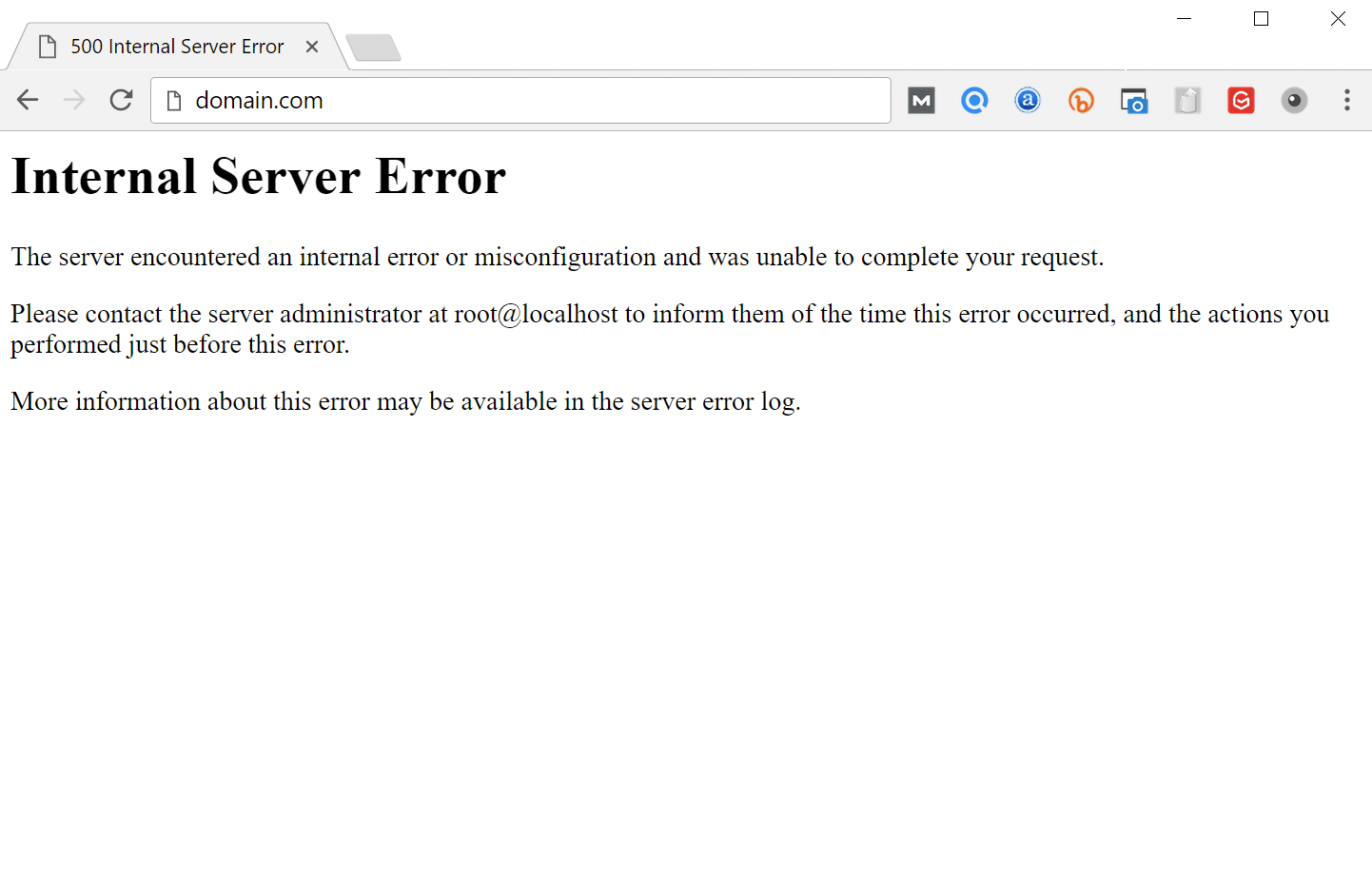
Altre volte, potresti semplicemente vedere uno schermo bianco vuoto. Quando si tratta di 500 errori interni del server, questo è in realtà abbastanza comune in browser come Firefox e Safari.
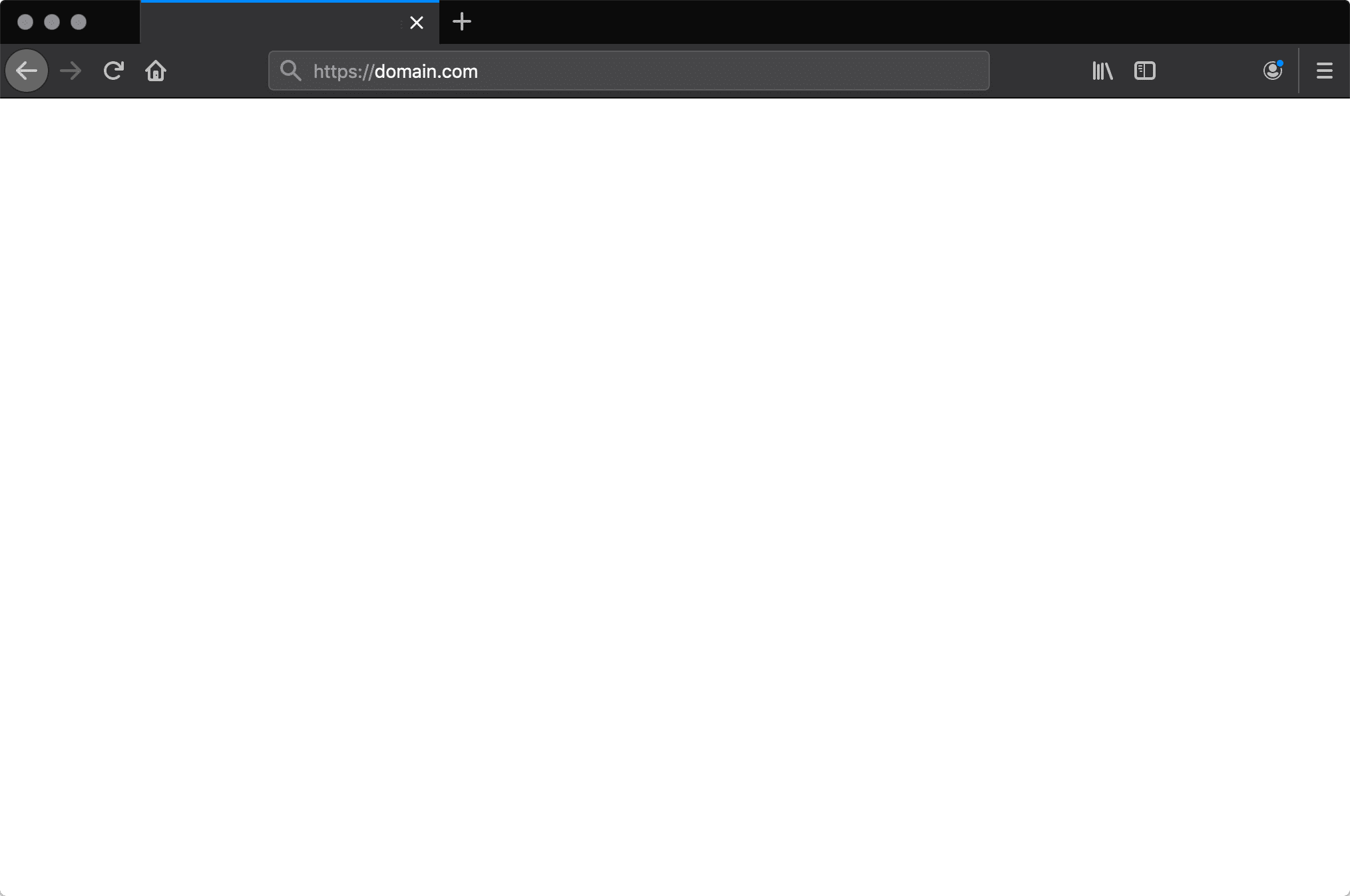
I marchi più grandi potrebbero persino avere i propri 500 messaggi di errore interni del server personalizzati, come questo di Airbnb.
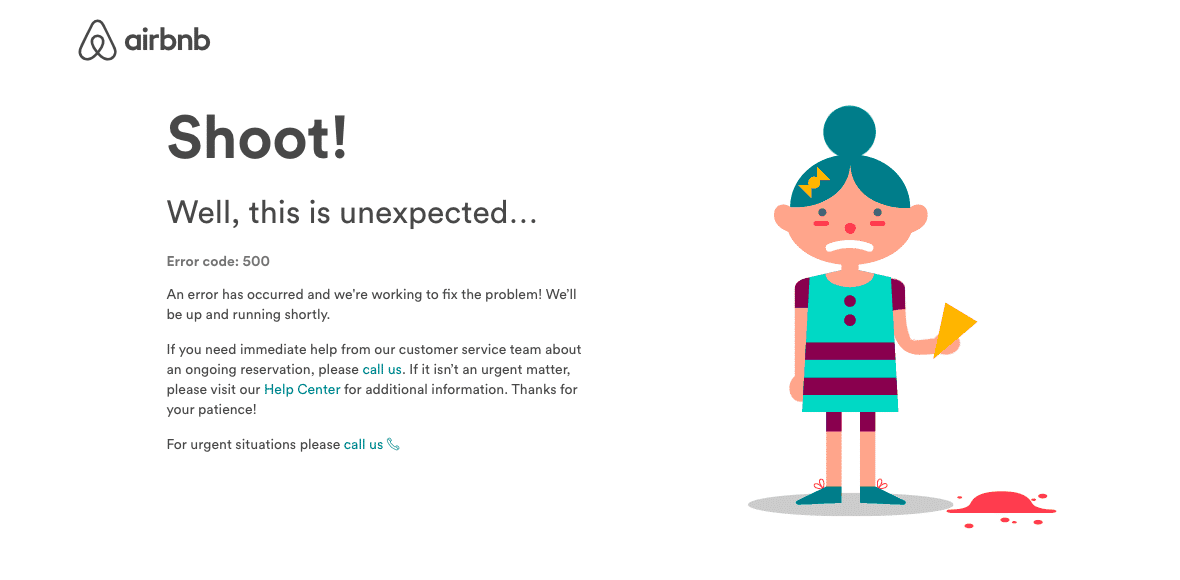
Ecco un altro esempio di errore del server 500 creativo dalla gente di readme.
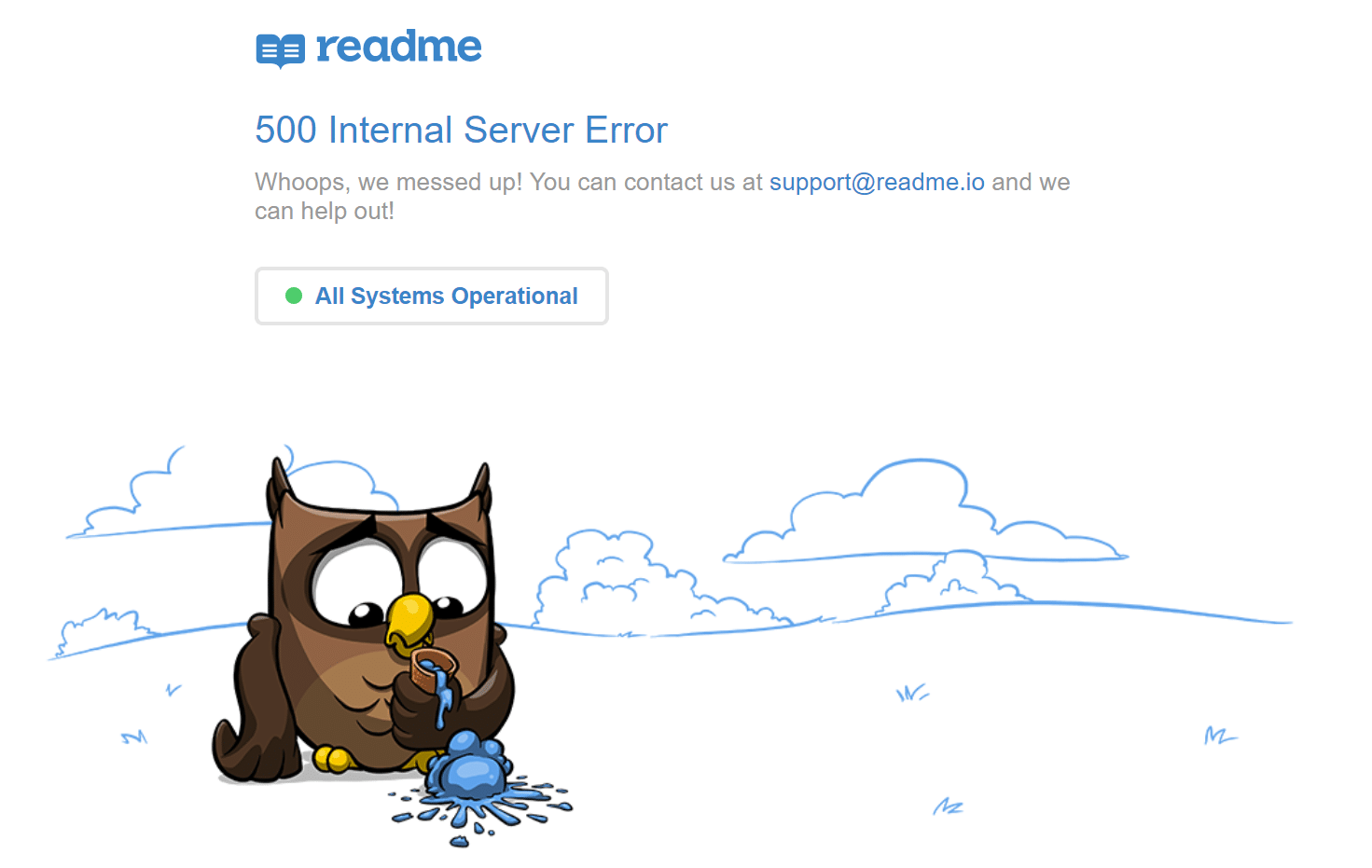
Anche il potente YouTube non è al sicuro da 500 errori interni del server.
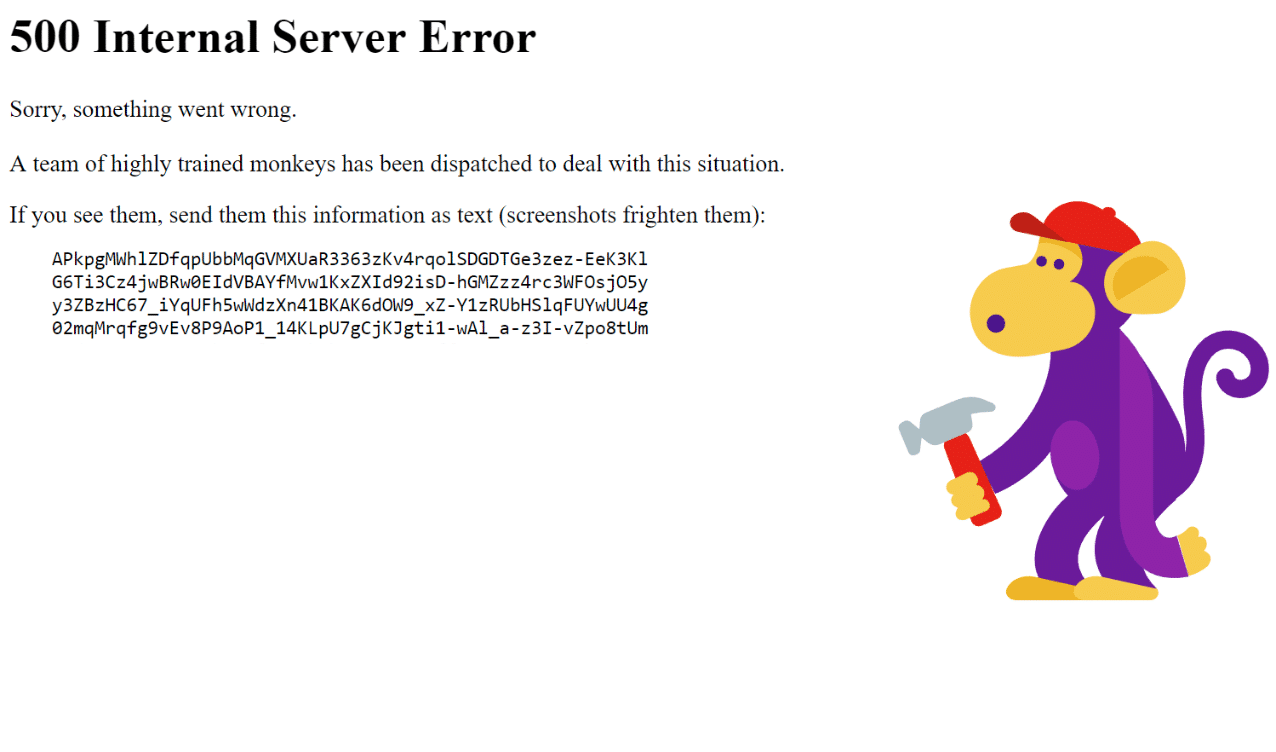
Se si tratta di un server IIS 7.0 (Windows) o successivo, hanno codici di stato HTTP aggiuntivi per indicare più da vicino la causa dell'errore 500:
- 500.0 – Si è verificato un errore del modulo o ISAPI.
- 500.11 – L'applicazione si sta chiudendo sul server web.
- 500.12 – L'applicazione è impegnata nel riavvio sul server web.
- 500.13 – Il server Web è troppo occupato.
- 500.15 – Non sono consentite richieste dirette per global.asax.
- 500.19 – I dati di configurazione non sono validi.
- 500.21 – Modulo non riconosciuto.
- 500.22 – Una configurazione ASP.NET httpModules non si applica in modalità pipeline gestita.
- 500.23 – Una configurazione ASP.NET httpHandlers non si applica in modalità pipeline gestita.
- 500.24 – Una configurazione di rappresentazione ASP.NET non si applica in modalità pipeline gestita.
- 500.50 – Si è verificato un errore di riscrittura durante la gestione della notifica RQ_BEGIN_REQUEST. Si è verificato un errore di configurazione o di esecuzione della regola in entrata.
- 500.51 – Si è verificato un errore di riscrittura durante la gestione della notifica GL_PRE_BEGIN_REQUEST. Si è verificato un errore di configurazione globale o di esecuzione della regola globale.
- 500.52 – Si è verificato un errore di riscrittura durante la gestione della notifica RQ_SEND_RESPONSE. Si è verificata un'esecuzione della regola in uscita.
- 500.53 – Si è verificato un errore di riscrittura durante la gestione della notifica RQ_RELEASE_REQUEST_STATE. Si è verificato un errore di esecuzione della regola in uscita. La regola è configurata per essere eseguita prima che la cache dell'utente di output venga aggiornata.
500.100 – Errore ASP interno.
500 Errori Impatto sulla SEO
A differenza degli errori 503, che vengono utilizzati per la modalità di manutenzione di WordPress e dicono a Google di ricontrollare in un secondo momento, un errore 500 può avere un impatto negativo sulla SEO se non viene corretto immediatamente. Se il tuo sito è inattivo solo per, diciamo, 10 minuti e viene scansionato in modo coerente molte volte, il crawler otterrà semplicemente la pagina consegnata dalla cache. Oppure Google potrebbe non avere nemmeno la possibilità di eseguire nuovamente la scansione prima che venga eseguito il backup. In questo scenario, stai completamente bene.
Tuttavia, se il sito è inattivo per un periodo di tempo prolungato, diciamo oltre 6 ore, Google potrebbe vedere l'errore 500 come un problema a livello di sito che deve essere risolto. Questo potrebbe influire sulle tue classifiche . Se sei preoccupato di ripetere 500 errori, dovresti capire perché stanno accadendo per cominciare. Alcune delle soluzioni seguenti possono aiutare.
Come correggere l'errore interno del server 500
Da dove dovresti iniziare la risoluzione dei problemi quando vedi un errore interno del server 500 sul tuo sito WordPress? A volte potresti non sapere nemmeno da dove cominciare. In genere ci sono 500 errori sul server stesso, ma dalla nostra esperienza, questi errori derivano da due cose, il primo è un errore dell'utente (problema lato client) e il secondo è che c'è un problema con il server . Quindi ci tufferemo in un po' di entrambi.
Questo non è mai fastidioso pic.twitter.com/pPKxbkvI9K
— Dare Obasanjo (@Carnage4Life) 26 settembre 2019
Dai un'occhiata a queste cause e modi comuni per correggere l'errore interno del server 500 e tornare a funzionare in pochissimo tempo.
1. Prova a ricaricare la pagina
Questo potrebbe sembrare un po' ovvio per alcuni, ma una delle prime e più semplici cose che dovresti provare quando incontri un errore interno del server 500 è semplicemente aspettare un minuto circa e ricaricare la pagina (F5 o Ctrl + F5). Potrebbe essere che l'host o il server sia semplicemente sovraccarico e il sito torni subito. Mentre aspetti, puoi anche provare rapidamente un browser diverso per escluderlo come un problema.
Un'altra cosa che puoi fare è incollare il sito web in downforeveryoneorjustme.com. Questo sito web ti dirà se il sito è inattivo o se c'è un problema dalla tua parte. Uno strumento come questo controlla il codice di stato HTTP restituito dal server. Se è qualcosa di diverso da un 200 "Everything is OK", restituirà un'indicazione in basso.

Abbiamo anche notato che a volte ciò può verificarsi immediatamente dopo aver aggiornato un plug-in o un tema sul tuo sito WordPress. In genere questo è su host che non sono impostati correttamente. Quello che succede è che sperimentano un timeout temporaneo subito dopo. Tuttavia, le cose di solito si risolvono in un paio di secondi e quindi rinfrescarti è tutto ciò che devi fare.
2. Svuota la cache del browser
Svuotare la cache del browser è sempre un altro buon passaggio per la risoluzione dei problemi prima di approfondire il debug sul tuo sito. Di seguito sono riportate le istruzioni su come svuotare la cache nei vari browser:
- Come forzare l'aggiornamento di una singola pagina per tutti i browser
- Come cancellare la cache del browser per Google Chrome
- Come cancellare la cache del browser per Mozilla Firefox
- Come cancellare la cache del browser per Safari
- Come cancellare la cache del browser per Internet Explorer
- Come cancellare la cache del browser per Microsoft Edge
- Come cancellare la cache del browser per Opera
3. Controlla i registri del tuo server
Dovresti anche sfruttare i log degli errori. Se sei un cliente Kinsta, puoi facilmente vedere gli errori nel visualizzatore di log nella dashboard di MyKinsta. Questo può aiutarti a restringere rapidamente il problema, soprattutto se deriva da un plug-in sul tuo sito.
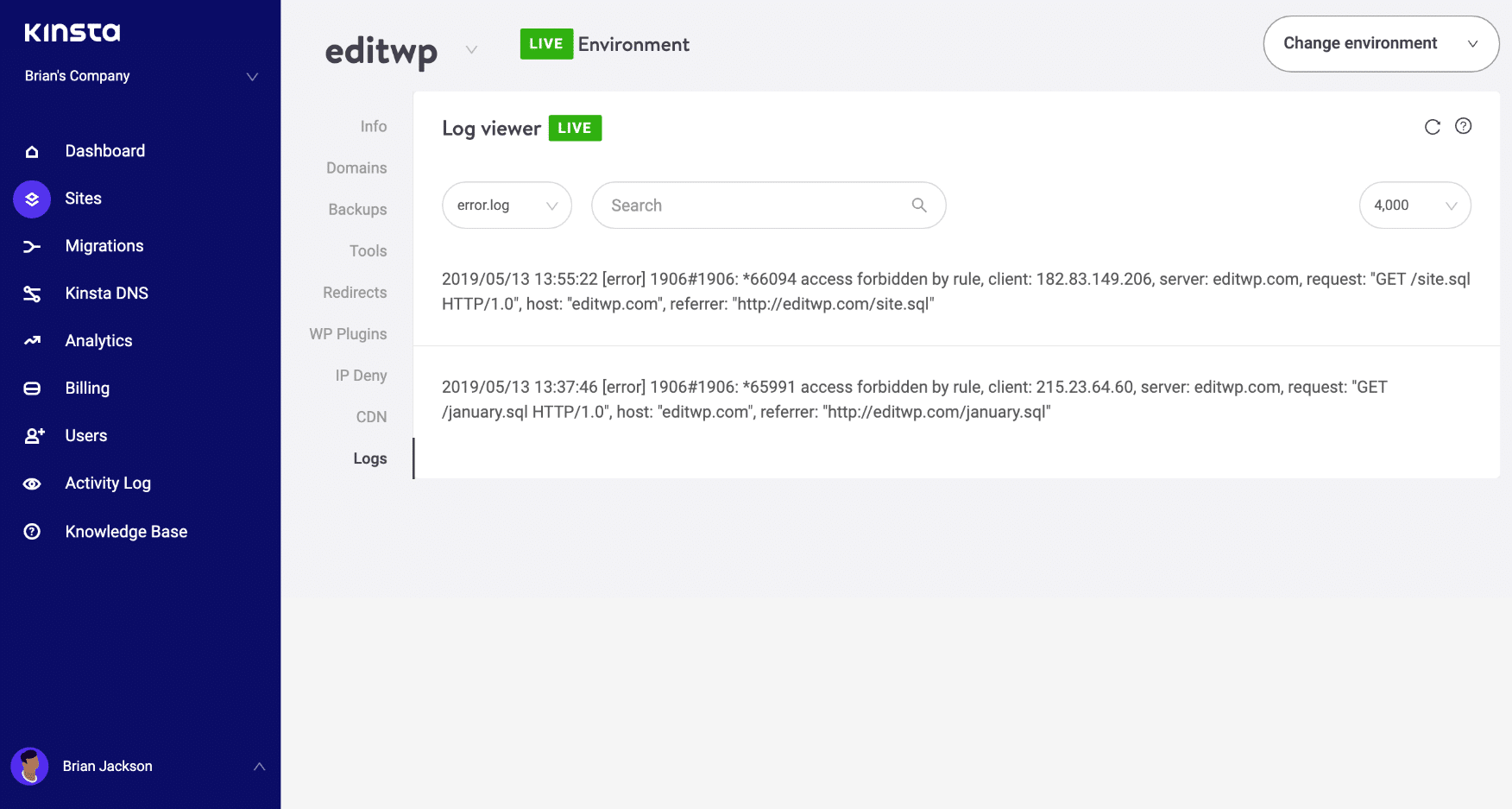
Se il tuo host non ha uno strumento di registrazione, puoi anche abilitare la modalità di debug di WordPress aggiungendo il seguente codice al tuo file wp-config.php per abilitare la registrazione:
define( 'WP_DEBUG', true ); define( 'WP_DEBUG_LOG', true ); define( 'WP_DEBUG_DISPLAY', false );I registri si trovano in genere nella directory /wp-content. Altri, come qui su Kinsta, potrebbero avere una cartella dedicata chiamata "logs".
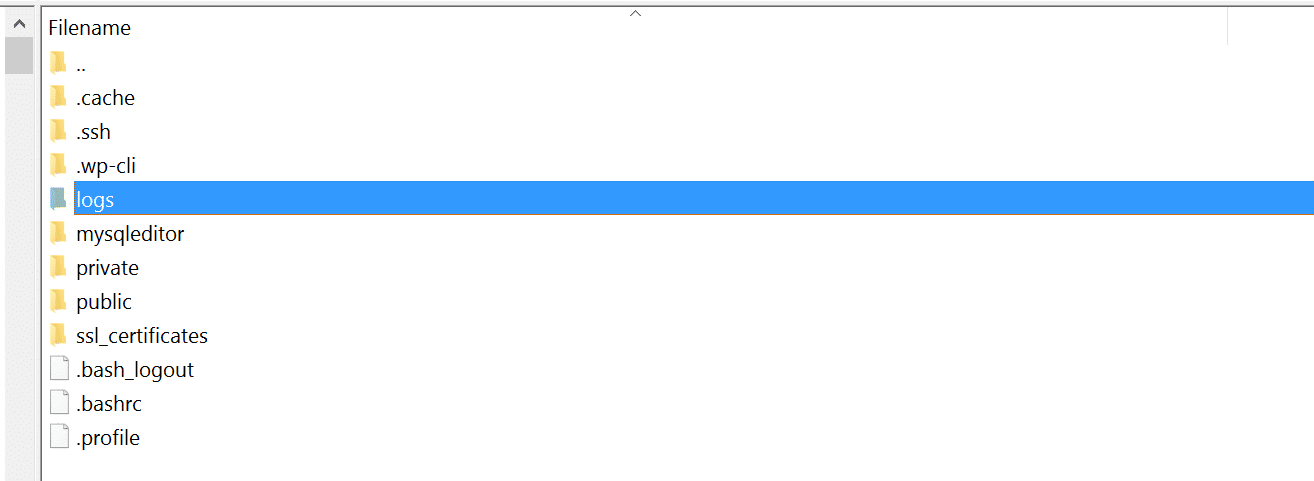
Puoi anche controllare i file di registro in Apache e Nginx, che si trovano comunemente qui:
- Apache: /var/log/apache2/error.log
- Nginx: /var/log/nginx/error.log
Se sei un cliente Kinsta puoi anche sfruttare il nostro strumento di analisi per ottenere una ripartizione del numero totale di 500 errori e vedere con quale frequenza e quando si verificano. Questo può aiutarti a risolvere se si tratta di un problema in corso o forse qualcosa che si è risolto da solo.
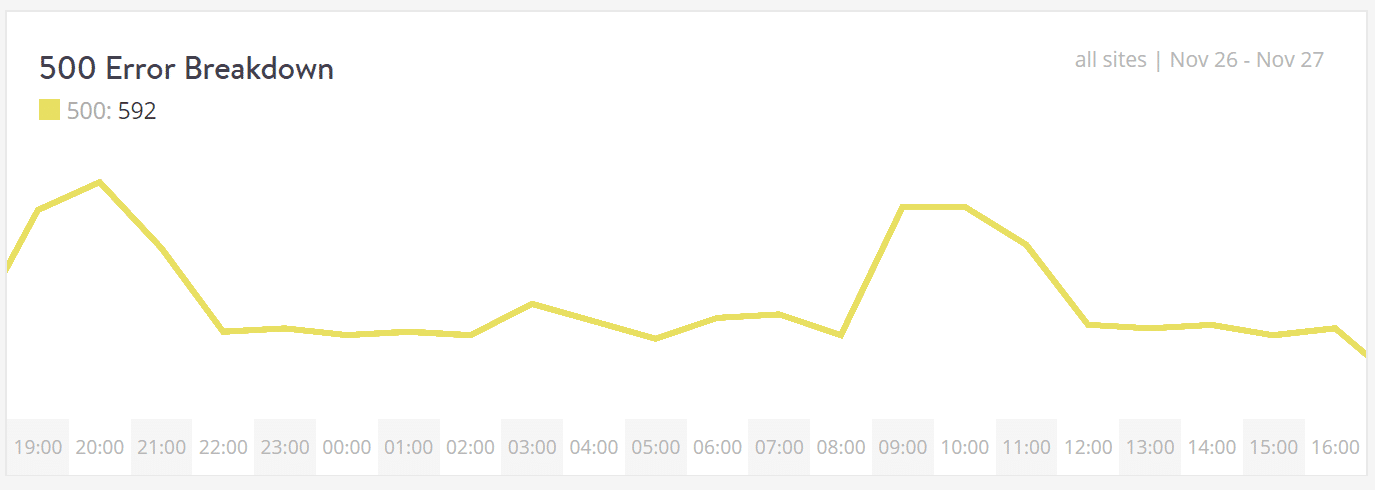
Identifica e risolvi facilmente gli errori nel visualizzatore di log della tua dashboard MyKinsta potente e centralizzata. Prova Kinsta gratuitamente.
Se viene visualizzato l'errore 500 a causa di un errore irreversibile PHP, puoi anche provare ad abilitare la segnalazione degli errori PHP. Aggiungi semplicemente il codice seguente al file che genera l'errore. In genere puoi restringere il file nella scheda della console di Google Chrome DevTools.
ini_set('display_errors', 1); ini_set('display_startup_errors', 1); error_reporting(E_ALL);E potresti dover modificare anche il tuo file php.ini con quanto segue:
display_errors = on4. Errore durante la creazione di una connessione al database
500 errori interni del server possono verificarsi anche da un errore di connessione al database. A seconda del tuo browser potresti vedere diversi errori. Ma entrambi genereranno un codice di stato HTTP 500 indipendentemente dai registri del server.
Di seguito è riportato un esempio di come appare un messaggio di "errore durante la connessione al database" del tuo browser. L'intera pagina è vuota perché non è possibile recuperare dati per il rendering della pagina, poiché la connessione non funziona correttamente. Questo non solo interrompe il front-end del tuo sito, ma ti impedirà anche di accedere alla dashboard di WordPress.
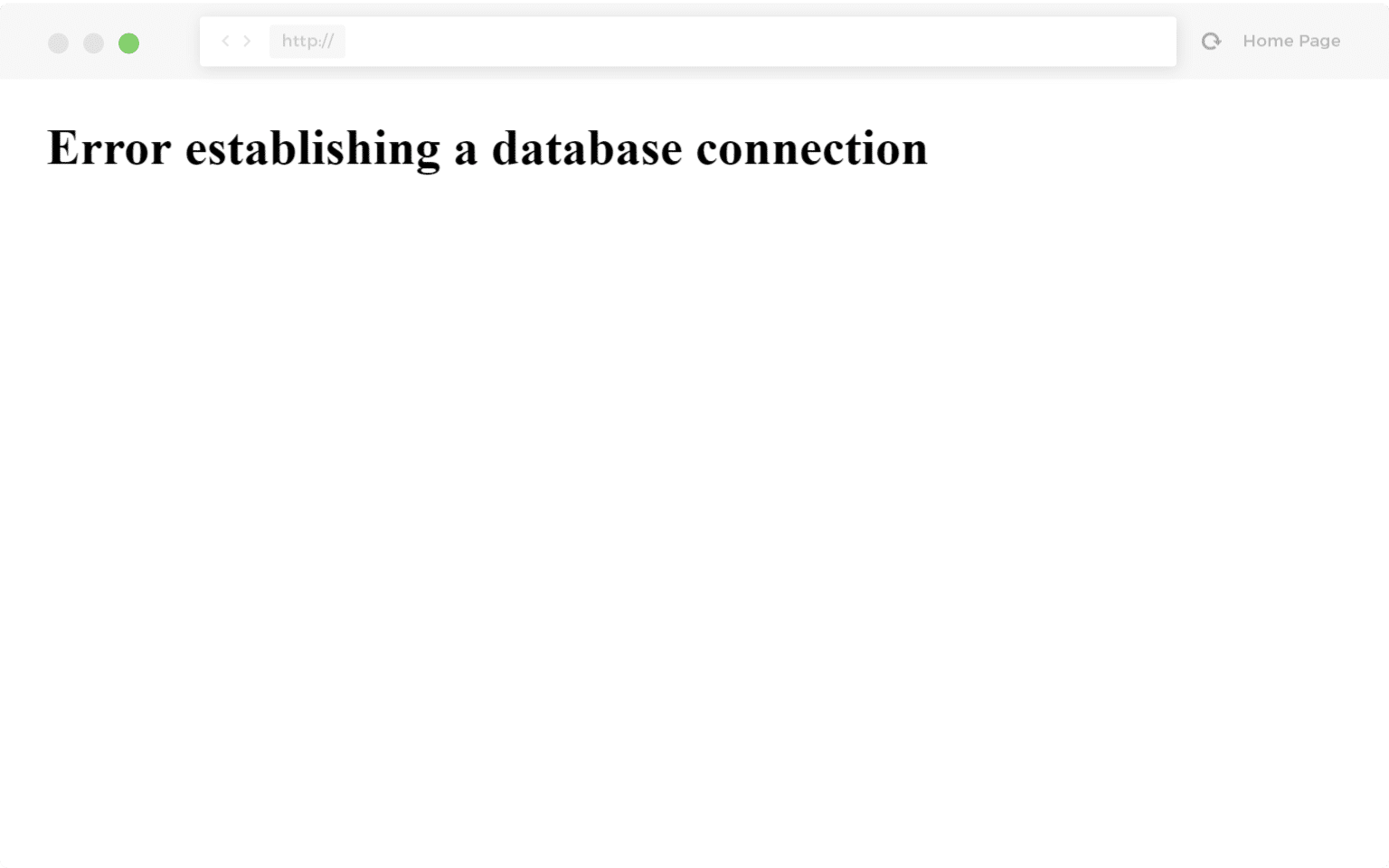
Allora perché esattamente questo accade? Bene, ecco alcuni motivi comuni di seguito.

- Il problema più comune è che le credenziali di accesso al database non sono corrette . Il tuo sito WordPress utilizza informazioni di accesso separate per connettersi al suo database MySQL.
- Il tuo database WordPress è danneggiato. Con così tante parti mobili con temi, plug-in e utenti che li eliminano e li installano costantemente, a volte i database vengono danneggiati. Ciò può essere dovuto a una tabella mancante o danneggiata individualmente, o forse alcune informazioni sono state eliminate per errore.
- Potresti avere file corrotti nell'installazione di WordPress. Questo può accadere anche a volte a causa di hacker.
- Problemi con il server del database. Un certo numero di cose potrebbero essere errate all'estremità degli host Web, ad esempio il database è sovraccarico a causa di un picco di traffico o non risponde a causa di troppe connessioni simultanee. Questo è in realtà abbastanza comune con gli host condivisi poiché utilizzano le stesse risorse per molti utenti sugli stessi server.
Dai un'occhiata al nostro post di approfondimento su come correggere l'errore che stabilisce una connessione al database in WordPress.
5. Controlla i tuoi plugin e temi
Plugin e temi di terze parti possono facilmente causare 500 errori interni del server. Abbiamo visto tutti i tipi causarli qui su Kinsta , dai plug-in slider ai plug-in per rotatori di annunci. Molte volte dovresti vedere l'errore subito dopo l'installazione di qualcosa di nuovo o l'esecuzione di un aggiornamento. Questo è uno dei motivi per cui consigliamo sempre di utilizzare un ambiente di gestione temporanea per gli aggiornamenti o almeno di eseguire gli aggiornamenti uno per uno. Altrimenti, se riscontri un errore interno del server 500, ti stai improvvisamente arrampicando per capire quale lo ha causato.
Alcuni modi per risolvere questo problema sono disattivando tutti i plug-in. Ricorda, non perderai alcun dato se disattivi semplicemente un plug-in. Se puoi ancora accedere al tuo amministratore, un modo rapido per farlo è accedere a "Plugin" e selezionare "Disattiva" dal menu delle azioni collettive. Questo disabiliterà tutti i tuoi plugin.
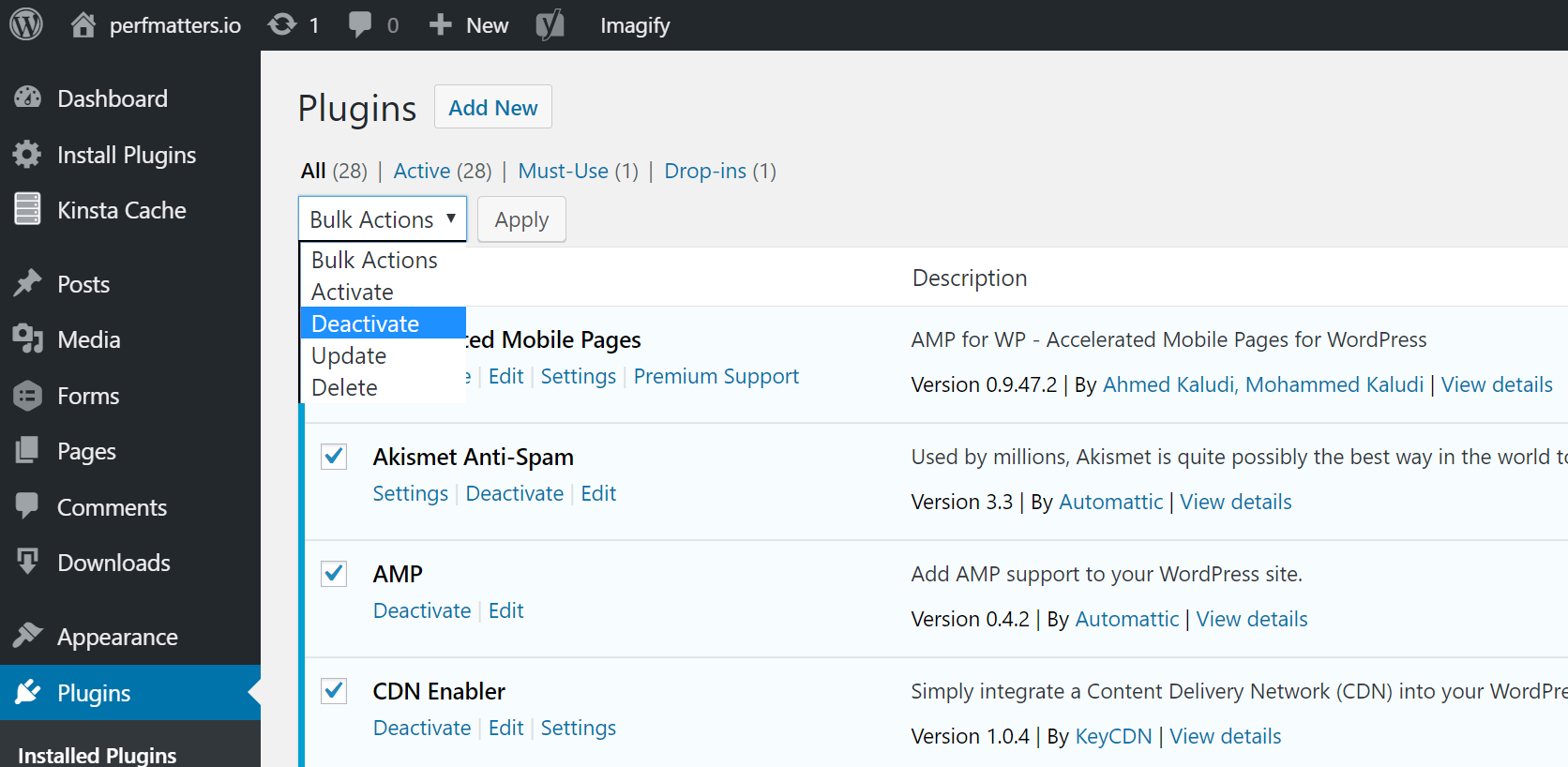
Se questo risolve il problema, dovrai trovare il colpevole. Inizia ad attivarli uno per uno, ricaricando il sito dopo ogni attivazione. Quando viene visualizzato il messaggio di errore interno del server 500, hai trovato il plug-in che si comporta in modo anomalo. Puoi quindi contattare lo sviluppatore del plug-in per chiedere aiuto o pubblicare un ticket di supporto nel repository di WordPress.
Se non riesci ad accedere all'amministratore di WordPress, puoi eseguire l'FTP nel tuo server e rinominare la cartella dei plugin in qualcosa come plugins_old. Quindi controlla di nuovo il tuo sito. Se funziona, dovrai testare ogni plugin uno per uno. Rinomina la cartella dei plug-in in "plugin", quindi rinomina ciascuna cartella dei plug-in all'interno di essa, una per una, finché non la trovi. Potresti anche provare a replicarlo prima su un sito di staging.
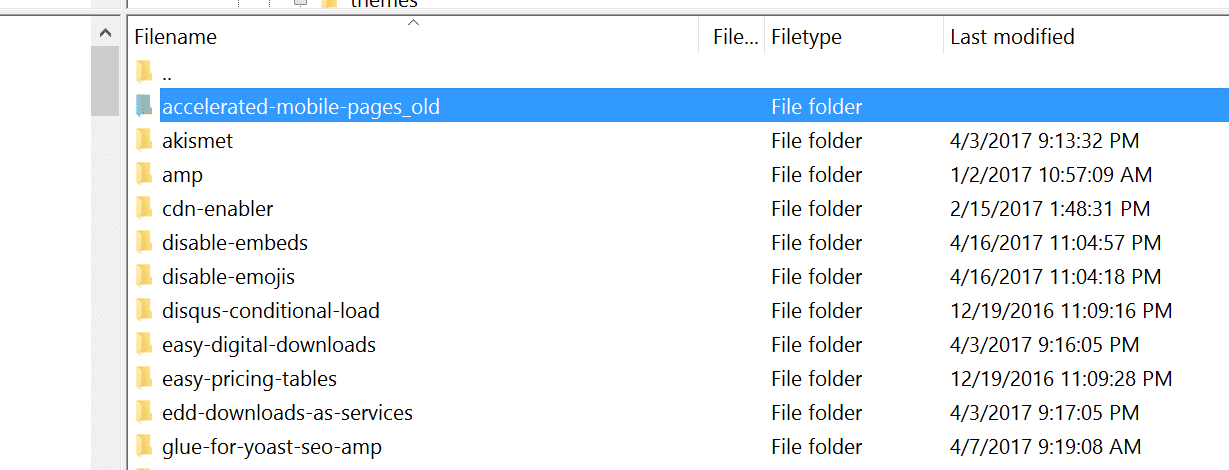
Assicurati sempre che i tuoi plugin, temi e il core di WordPress siano aggiornati. E controlla per assicurarti di eseguire una versione supportata di PHP. Se risulta essere un conflitto con codice errato in un plug-in, potrebbe essere necessario coinvolgere uno sviluppatore WordPress per risolvere il problema.
6. Reinstalla WordPress Core
A volte i file core di WordPress possono essere danneggiati, specialmente su siti meno recenti. In realtà è abbastanza facile ricaricare solo il core di WordPress senza influire sui tuoi plugin o temi. Abbiamo una guida approfondita con 5 modi diversi per reinstallare WordPress. E, naturalmente, assicurati di fare un backup prima di procedere. Salta a una delle sezioni seguenti:
- Come reinstallare WordPress dalla dashboard di WordPress preservando i contenuti esistenti
- Come reinstallare manualmente WordPress tramite FTP preservando i contenuti esistenti
- Come reinstallare manualmente WordPress tramite WP-CLI preservando i contenuti esistenti
7. Errore di autorizzazione
Un errore di autorizzazione con un file o una cartella sul server può anche causare un errore interno del server 500. Ecco alcuni consigli tipici per le autorizzazioni quando si tratta di autorizzazioni di file e cartelle in WordPress:
- Tutti i file dovrebbero essere 644 (-rw-r–r–) o 640.
- Tutte le directory dovrebbero essere 755 (drwxr-xr-x) o 750.
- Nessuna directory dovrebbe mai ricevere 777, anche le directory di caricamento.
- Hardening: wp-config.php può anche essere impostato su 440 o 400 per impedire ad altri utenti sul server di leggerlo.
Consulta l'articolo del Codice di WordPress sulla modifica dei permessi dei file per una spiegazione più approfondita.
Puoi facilmente vedere i permessi dei tuoi file con un client FTP (come mostrato di seguito). Puoi anche contattare il tuo team di supporto per l'host di WordPress e chiedere loro di autorizzare rapidamente i file GREP sulle tue cartelle e file per assicurarti che siano impostati correttamente.
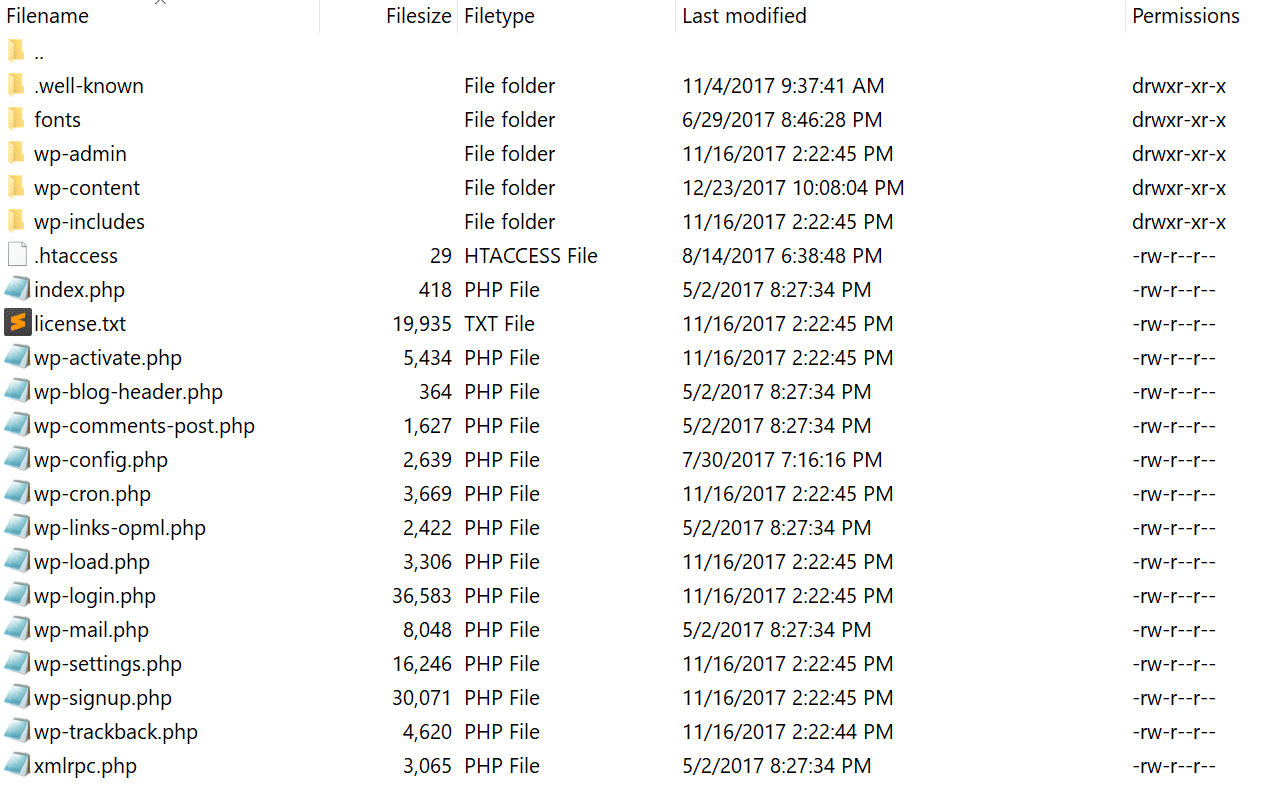
8. Limite di memoria PHP
Un errore interno del server 500 potrebbe anche essere causato dall'esaurimento del limite di memoria PHP sul tuo server. Potresti provare ad aumentare il limite. Segui le istruzioni seguenti su come modificare questo limite in cPanel, Apache, il tuo file php.ini e il file wp-config.php .
Aumenta il limite di memoria PHP in cPanel
Se stai utilizzando un host che utilizza cPanel, puoi facilmente modificarlo dall'interfaccia utente. In Software, fai clic su "Seleziona versione PHP".
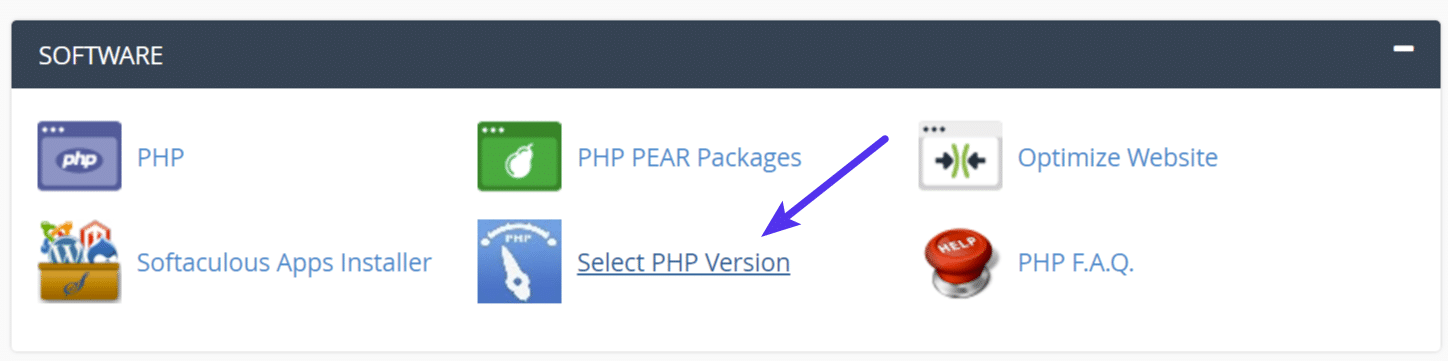
Fai clic su "Passa alle opzioni PHP".

È quindi possibile fare clic sull'attributo memory_limit e modificarne il valore. Quindi fare clic su "Salva".
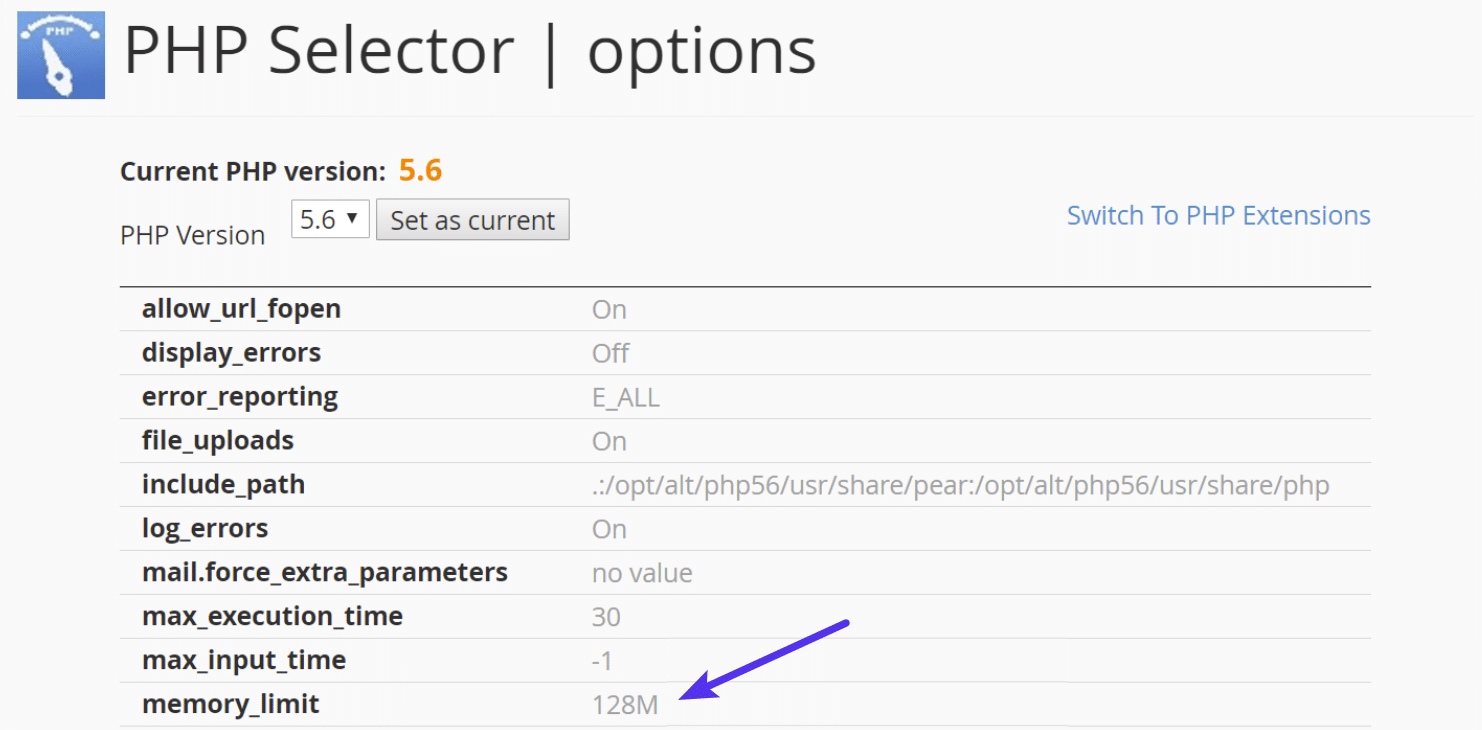
Aumenta il limite di memoria PHP in Apache
Il file .htaccess è uno speciale file nascosto che contiene varie impostazioni che puoi utilizzare per modificare il comportamento del server, fino a un livello specifico di directory. Per prima cosa accedi al tuo sito tramite FTP o SSH, dai un'occhiata alla tua directory principale e controlla se c'è un file .htaccess lì.
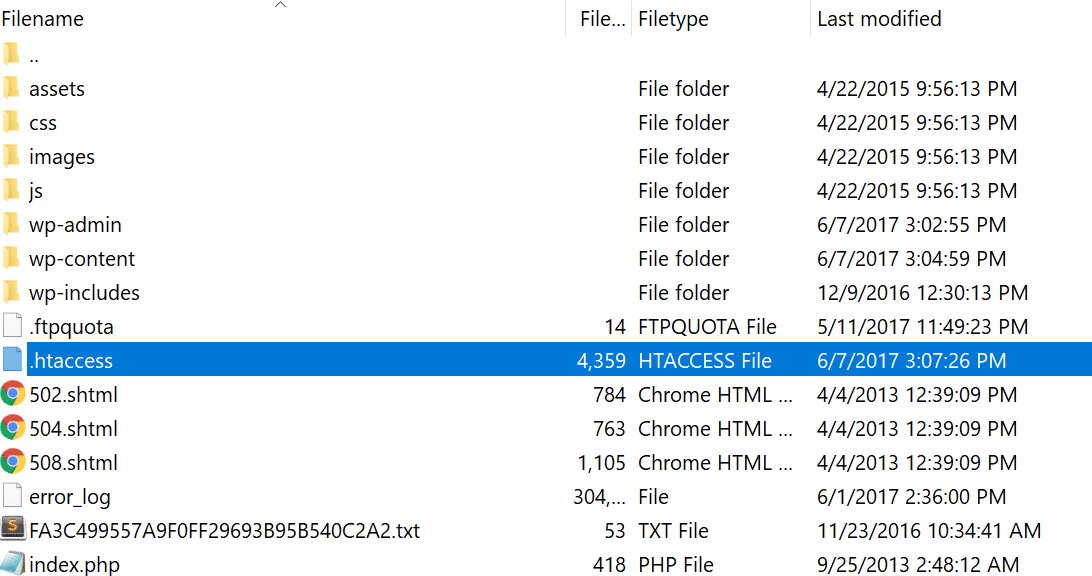
Se c'è, puoi modificare quel file per aggiungere il codice necessario per aumentare il limite di memoria PHP. Molto probabilmente è impostato su 64M o inferiore, puoi provare ad aumentare questo valore.
php_value memory_limit 128MAumenta il limite di memoria PHP nel file php.ini
Se quanto sopra non funziona per te, potresti provare a modificare il tuo file php.ini . Accedi al tuo sito tramite FTP o SSH, vai alla directory principale del tuo sito e apri o crea un file php.ini .
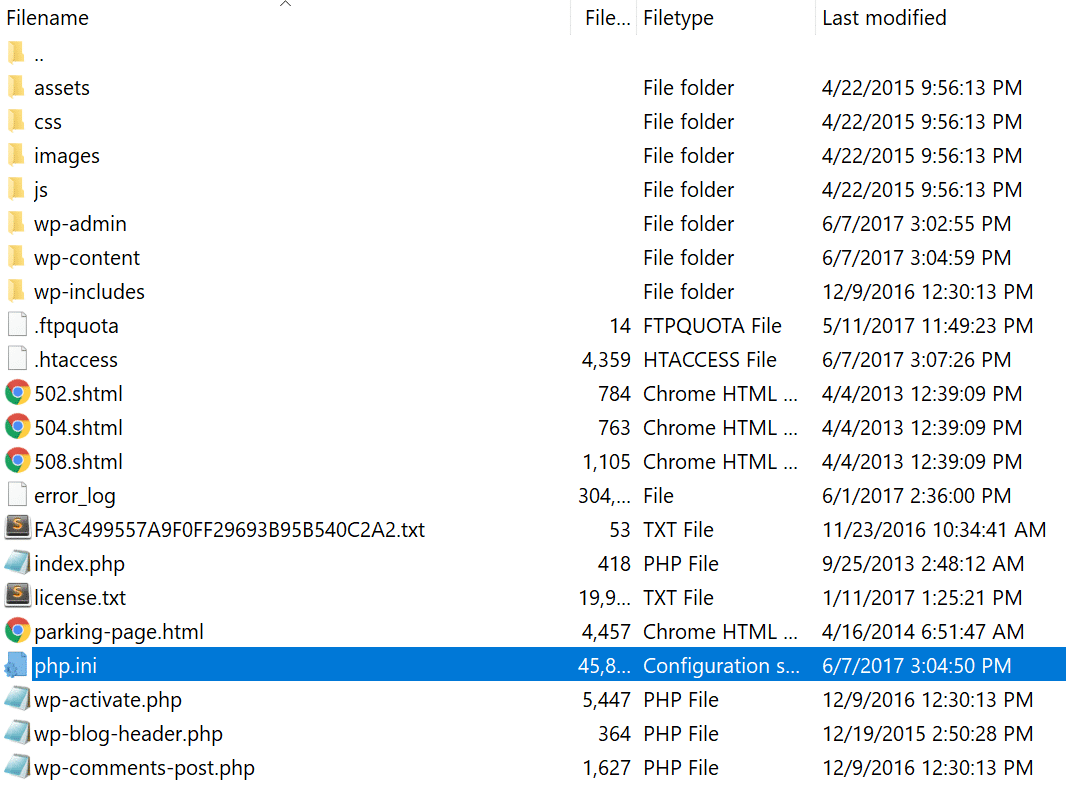
Se il file era già presente, cerca le tre impostazioni e modificale se necessario. Se hai appena creato il file o le impostazioni non si trovano da nessuna parte puoi incollare il codice qui sotto. Ovviamente puoi modificare i valori per soddisfare le tue esigenze.
memory_limit = 128M Alcuni host condivisi potrebbero anche richiedere l'aggiunta della direttiva suPHP nel file .htaccess affinché le impostazioni del file php.ini di cui sopra funzionino. Per fare ciò, modifica il tuo file .htaccess , che si trova anche nella radice del tuo sito, e aggiungi il seguente codice nella parte superiore del file:
<IfModule mod_suphp.c> suPHP_ConfigPath /home/yourusername/public_html </IfModule> Se quanto sopra non ha funzionato per te, è possibile che il tuo host abbia le impostazioni globali bloccate e invece lo abbia configurato per utilizzare i file .user.ini . Per modificare il tuo file .user.ini , accedi al tuo sito tramite FTP o SSH, vai alla directory principale del tuo sito e apri o crea un file .user.ini . È quindi possibile incollare il seguente codice:
memory_limit = 128MAumenta il limite di memoria PHP in wp-config.php
L'ultima opzione non è quella di cui siamo fan, ma se tutto il resto fallisce puoi provarci. Innanzitutto, accedi al tuo sito tramite FTP o SSH e individua il tuo file wp-config.php, che in genere si trova nella radice del tuo sito.
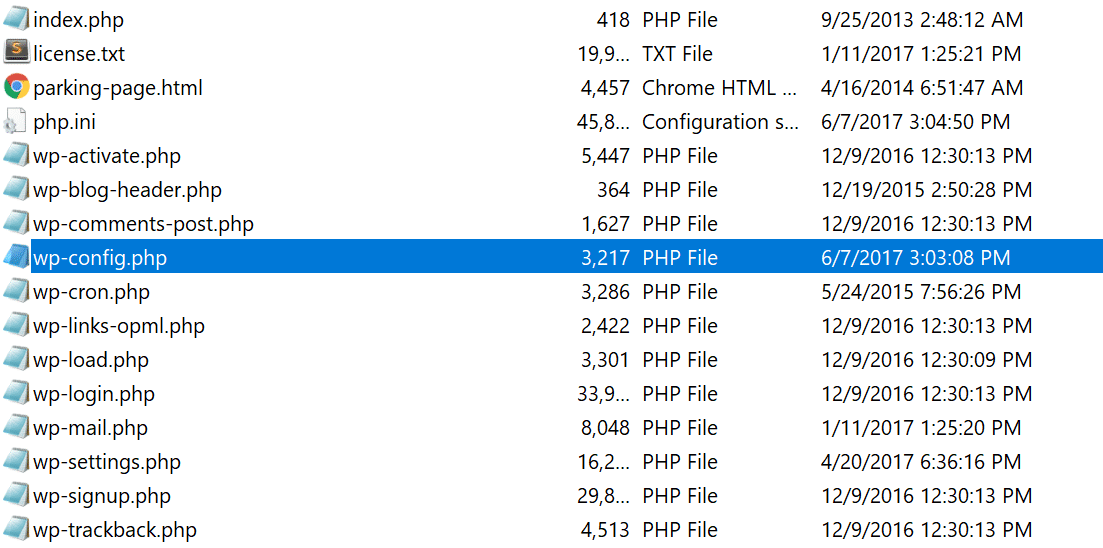
Aggiungi il seguente codice all'inizio del tuo file wp-config.php :
define('WP_MEMORY_LIMIT', '128M');Puoi anche chiedere al tuo host se stai riscontrando problemi di limite di memoria. Utilizziamo lo strumento APM di Kinsta e altri metodi di risoluzione dei problemi qui su Kinsta per aiutare i clienti a restringere il campo di quali plug-in, query o script potrebbero esaurire il limite. Puoi anche utilizzare la tua chiave New Relic personalizzata dalla tua licenza.
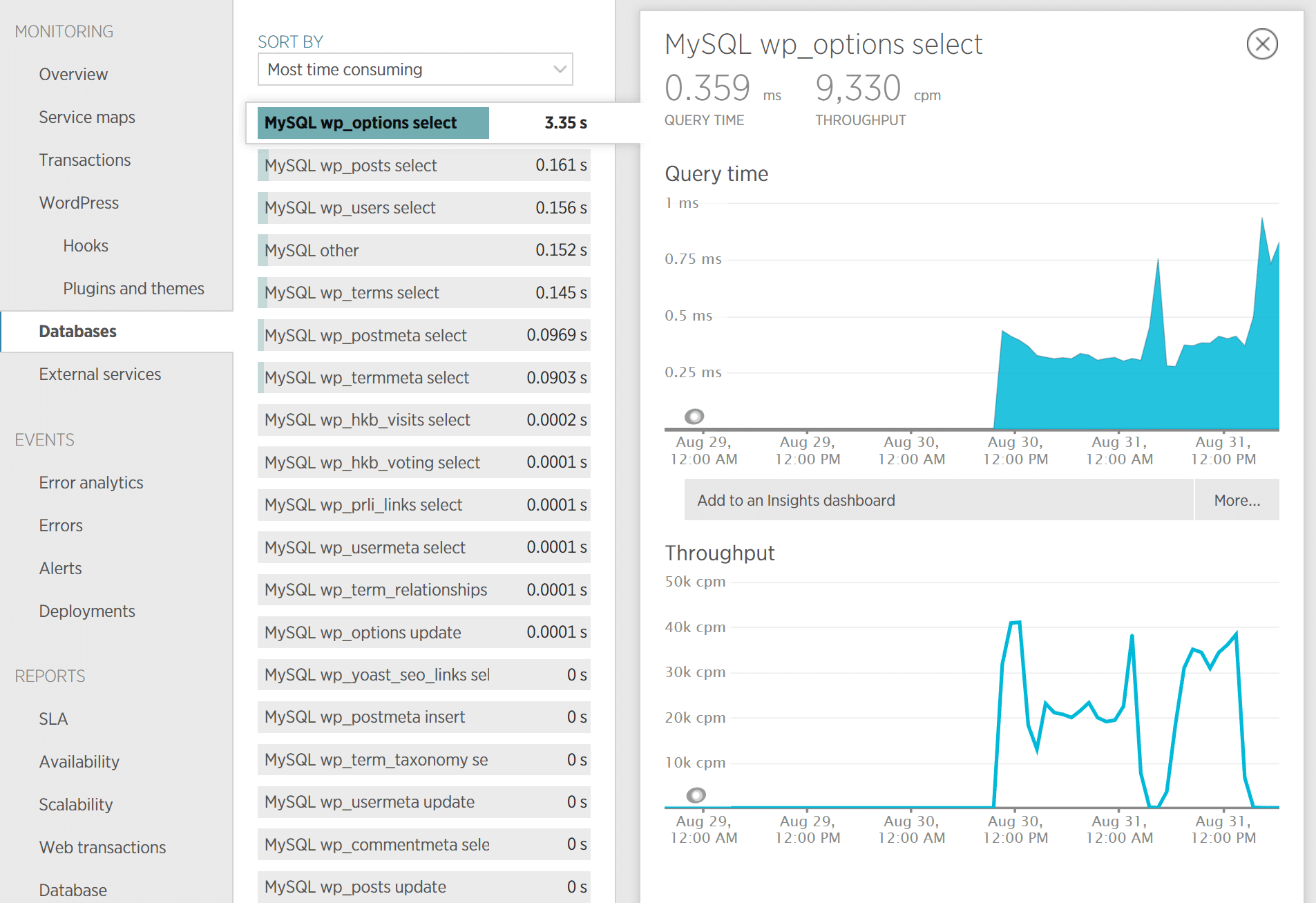
9. Problema con il tuo file .htaccess
Kinsta usa solo Nginx, ma se stai usando un host WordPress che esegue Apache, potrebbe benissimo essere che il tuo file .htaccess abbia un problema o sia danneggiato. Segui i passaggi seguenti per ricrearne uno nuovo da zero.
Innanzitutto, accedi al tuo sito tramite FTP o SSH e rinomina il tuo file .htaccess in .htaccess_old .
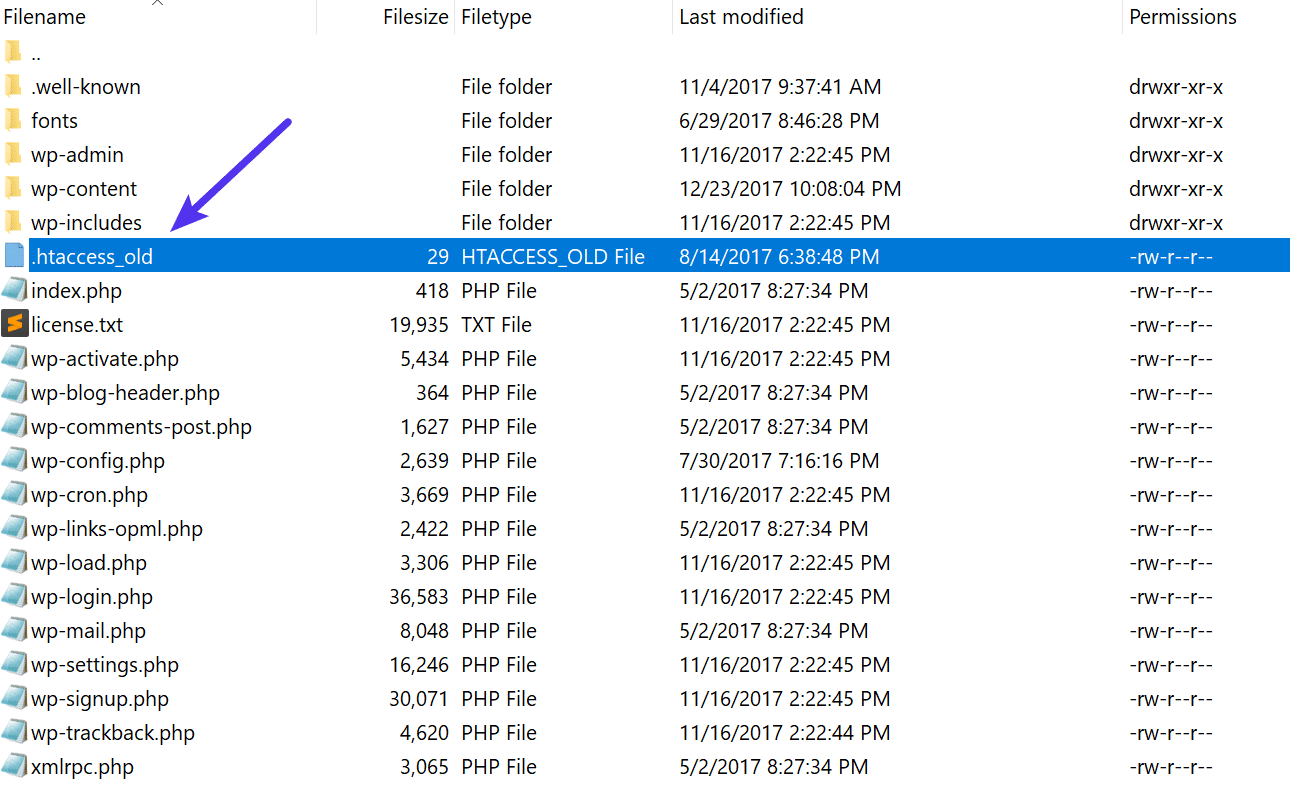
Normalmente per ricreare questo file puoi semplicemente salvare nuovamente i tuoi permalink in WordPress. Tuttavia, se sei nel mezzo di un errore interno del server 500, molto probabilmente non puoi accedere al tuo amministratore di WordPress, quindi questa non è un'opzione. Pertanto puoi creare un nuovo file .htaccess e inserire i seguenti contenuti. Quindi caricalo sul tuo server.
# BEGIN WordPress <IfModule mod_rewrite.c> RewriteEngine On RewriteBase / RewriteRule ^index\.php$ - [L] RewriteCond %{REQUEST_FILENAME} !-f RewriteCond %{REQUEST_FILENAME} !-d RewriteRule . /index.php [L] </IfModule> # END WordPress Consulta il codice di WordPress per ulteriori esempi, come un file .htaccess predefinito per il multisito.
10. Errori di codifica o sintassi nel tuo script CGI/Perl
500 errori causati da errori in CGI e Perl sono molto meno comuni di prima. Anche se vale ancora la pena menzionarlo, specialmente per coloro che utilizzano cPanel dove sono ancora in uso molti script CGI con un clic. Come dice AEM su Stack Overflow:
CGI è stato sostituito da una vasta gamma di tecnologie di programmazione web, tra cui PHP, varie estensioni Apache come mod_perl, Java di vari gusti e framework tra cui Java EE, Struts, Spring, ecc, framework basati su Python come Django, Ruby on Rails e molti altri altri framework Ruby e varie tecnologie Microsoft.
Ecco alcuni suggerimenti quando si lavora con gli script CGI:
- Durante la modifica, utilizzare sempre un editor di testo semplice, come Atom, Sublime o Notepad++. Ciò garantisce che rimangano in formato ASCII.
- Assicurati che i permessi corretti di chmod 755 siano usati su script e directory CGI.
- Carica i tuoi script CGI in modalità ASCII (che puoi selezionare nel tuo editor FTP) nella directory cgi-bin sul tuo server.
- Verifica che i moduli Perl necessari per il tuo script siano installati e supportati.
Identifica e risolvi facilmente gli errori nel visualizzatore di log della tua dashboard MyKinsta potente e centralizzata. Prova Kinsta gratuitamente.
11. Problema con il server (verifica con il tuo host)
Infine, poiché 500 errori interni del server possono verificarsi anche da PHP timeout o errori irreversibili PHP con plug-in di terze parti , puoi sempre verificare con il tuo host WordPress. A volte questi errori possono essere difficili da risolvere senza un esperto. Ecco alcuni esempi comuni di alcuni errori che attivano 500 codici di stato HTTP sul server che potrebbero farti grattare la testa.
PHP message: PHP Fatal error: Uncaught Error: Call to undefined function mysql_error()... PHP message: PHP Fatal error: Uncaught Error: Cannot use object of type WP_Error as array in /www/folder/web/shared/content/plugins/plugin/functions.php:525Monitoriamo tutti i siti dei clienti qui su Kinsta e veniamo automaticamente informati quando si verificano questi tipi di errori . Questo ci consente di essere proattivi e iniziare subito a risolvere il problema. Utilizziamo anche host gestiti LXD e contenitori software LXC orchestrati per ogni sito. Ciò significa che ogni sito WordPress è ospitato in un proprio container isolato, che ha tutte le risorse software necessarie per eseguirlo (Linux, Nginx, PHP, MySQL). Le risorse sono private al 100% e non sono condivise con nessun altro e nemmeno con i tuoi siti.
I timeout PHP potrebbero verificarsi anche per la mancanza di PHP worker , sebbene in genere questi causino 504 errori, non 500 errori. Questi determinano quante richieste simultanee il tuo sito può gestire in un dato momento. Per dirla semplicemente, ogni richiesta non memorizzata nella cache per il tuo sito Web viene gestita da un PHP Worker.
Quando i lavoratori PHP sono già occupati su un sito, iniziano a creare una coda. Una volta raggiunto il limite di PHP worker, la coda inizia a inviare le richieste meno recenti che potrebbero causare 500 errori o richieste incomplete. Leggi il nostro articolo di approfondimento sui lavoratori PHP.
Monitora il tuo sito
Se sei preoccupato per questo tipo di errori che si verificano sul tuo sito in futuro, puoi anche utilizzare uno strumento come updown.io per monitorare e avvisarti immediatamente se si verificano. Invia periodicamente una richiesta HTTP HEAD all'URL di tua scelta. Puoi semplicemente usare la tua home page. Lo strumento consente di impostare le frequenze di controllo di:
- 15 secondi
- 30 secondi
- 1 minuto
- 2 minuti
- Cinque minuti
- 10 minuti
Ti invierà un'e-mail se e quando il tuo sito non funziona. Ecco un esempio qui sotto.
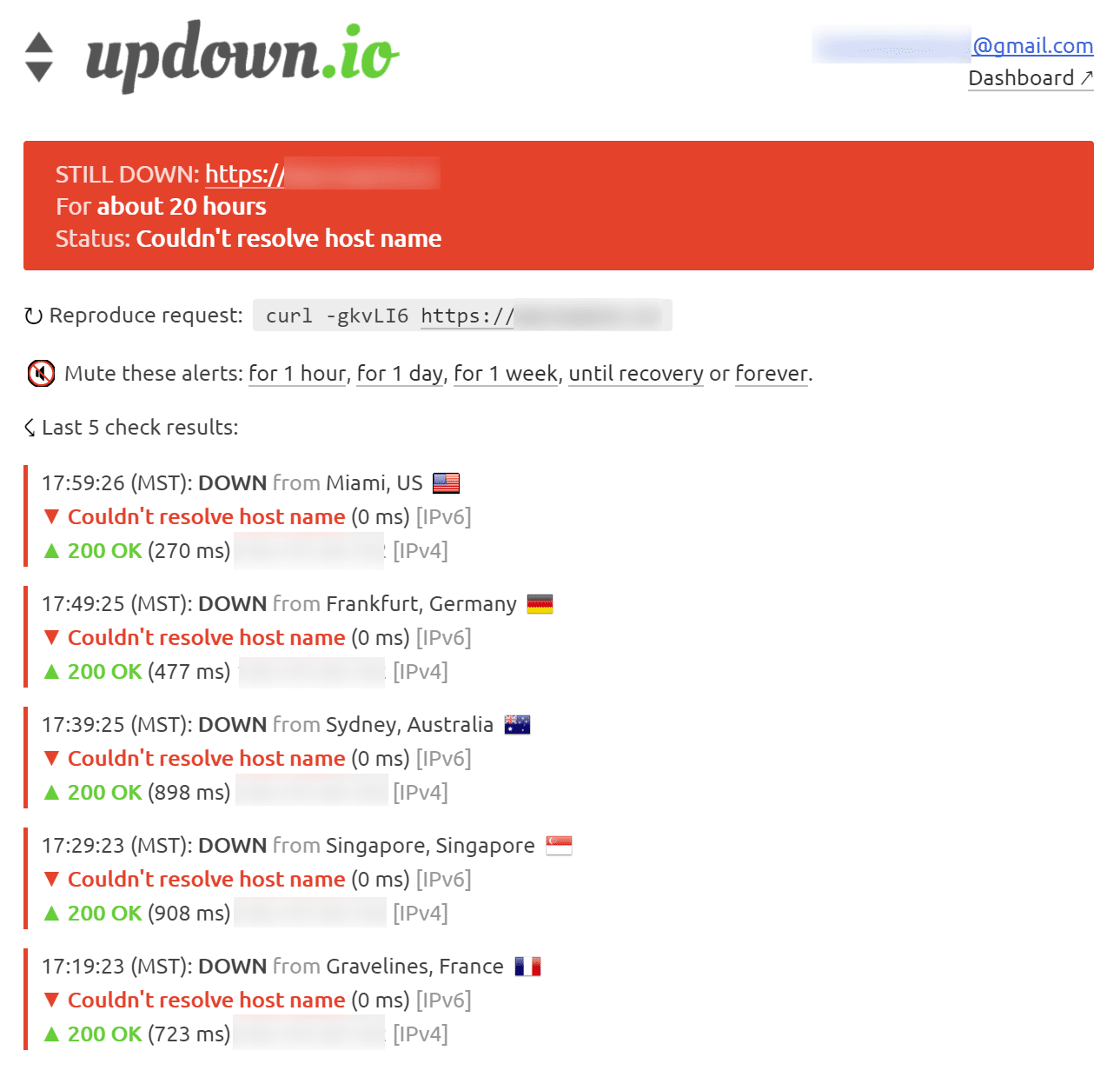
Questo può essere particolarmente utile se stai cercando di eseguire il debug di un plug-in difettoso o sei su un host condiviso, che tende a sovraffollare i propri server. Questo può darti la prova di quanto spesso il tuo sito potrebbe effettivamente essere inattivo (anche durante la notte). Ecco perché consigliamo sempre di utilizzare un host WordPress gestito. Assicurati di controllare il nostro post che esplora i 9 principali motivi per scegliere l'hosting WordPress gestito.
Sommario
500 errori interni del server sono sempre frustranti, ma si spera che ora conosci alcuni modi aggiuntivi per risolverli e ripristinare rapidamente il tuo sito. Ricorda, in genere questi tipi di errori sono causati da plug-in di terze parti, errori irreversibili di PHP, problemi di connessione al database, problemi con il tuo file .htaccess o limiti di memoria PHP e talvolta timeout di PHP.
C'era qualcosa che ci siamo persi? Forse hai un altro suggerimento sulla risoluzione dei problemi di 500 errori interni del server. Se è così, faccelo sapere qui sotto nei commenti.
